開電腦對於萌新來說都是小兒科了吧,但是茴香豆的茴字,啊不對,是關電腦的八種方法,你都知道嗎?
聰明的你肯定會說,我會一種方法就行了,知道這麼多有什麼用嗎?其實有時候電腦死機,有時候你的滑鼠不方便操作,有時候甚至是單純炫技,你都需要了解不同的關機方式,今天我們就來聊一聊不同的關機方法,以及它們是否會損壞硬體。
1普通又自信:開始菜單關機
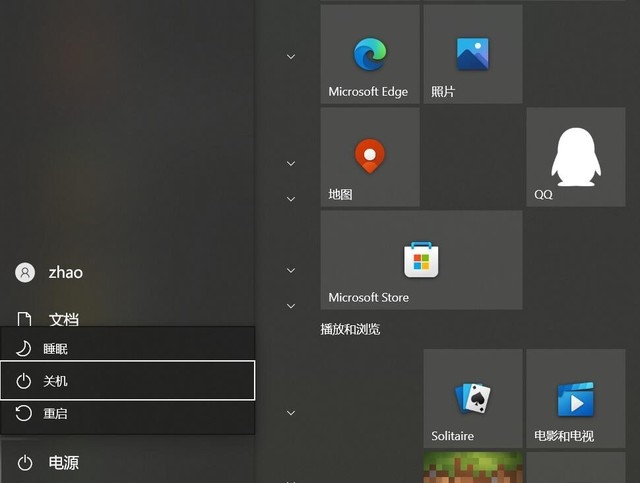
最常見的方式就是通過Windows呼出開始菜單——電源選項——關機,這個步驟是告訴電腦要關機,電腦會執行一系列的保存和關機動作,從而關機。這個方法非常普通,很多用戶都使用這種方式,而說它自信,是因為大家都知道這個操作不會丟失任何文件,也不會損傷硬體。
2簡單又快捷:快捷鍵關機
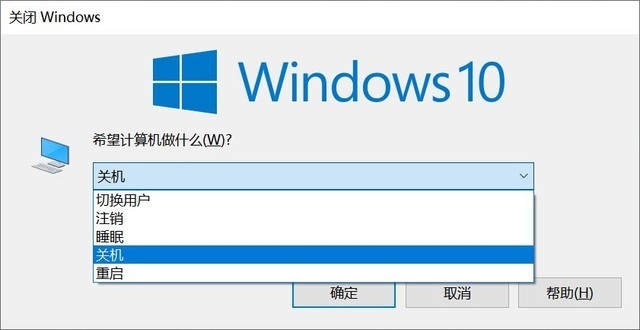
Alt+F4是常用的關閉快捷鍵,當你在運行一個應用時,使用Alt+F4即可關閉其頁面,而當你在桌面時,Alt+F4就可以起到關機的作用,優勢在於方便快捷,這個方法和開始菜單中的關機一樣執行正常的關機操作,不會損傷文件和硬體。
3少見卻安全:電源鍵關機

我們知道主機上的電源鍵是開機的,但還有一些用戶不知道其也有關機的作用。和開機一樣,只要按下電源鍵,電腦就會執行正常的關機操作。同樣地,電源鍵關機執行的也是常規關機操作,不會對文件或硬體有影響。
4不怕無響應:安全選項關機

當電腦的一個全屏應用處於無響應狀態,而又無法切回桌面時,我們需要關機或重啟來恢復電腦的運行,此時可以通過Ctrl+Alt+Delete進入安全選項,在安全選項頁面的右下角可以找到關機鍵,這個操作電腦同樣會保存文件,不會丟失數據。
上面這些都是基本操作,還有一些進階操作需要了解。
5觸屏最愛:滑動關機
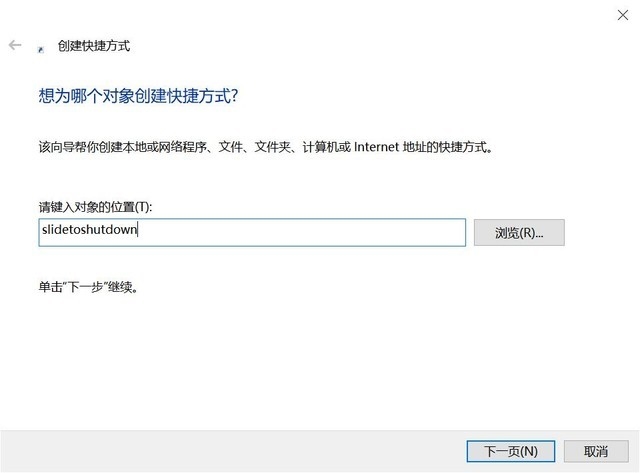
如果你用的是平板電腦,或者螢幕支持觸控,那麼滑動關機會是一個炫酷的方式。方法也很簡單,在桌面上右鍵新建快捷方式,在對象位置輸入slidetoshutdown,然後為其進行命名,一般叫「滑動關機」一類的名字,方便辨識並避免誤操作,當需要關機的時候,雙擊快捷方式,然後將鎖屏圖片拉至底部即可關機。
6下載黨必備:定時關機
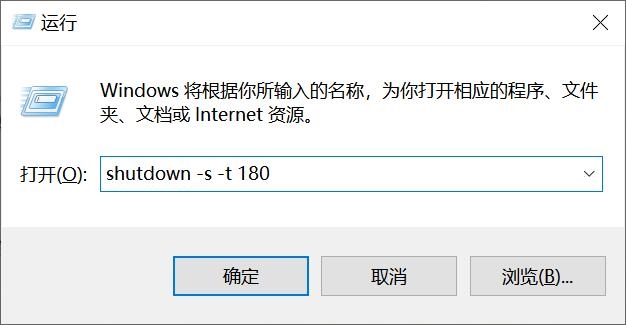
當你需要下載大型文件,又不想一直掛機時,可以預估下載時間,設置延後一段時間後關機,方法是Windows+R呼出運行框,如果要在3分鍾數後關機,輸入shutdown -s -t 180,這里的180為倒計時秒數,如果要在特定時間點關機,輸入at 18:00 shutdown -s,這里的18:00 指的是關機的時間點。
7應對卡頓死機:長按電源鍵

如果電腦遭遇無法響應或藍屏時,可以長按電源鍵8秒鍾,就可以直接關機,這種操作很多玩家認為會損壞電腦,實際上對硬體是安全的,可能你的部分文件或進度無法保存,但是在死機的時候本來也不能保存文件了不是嗎?
8暴力做法不推薦:斷開電源

不管是關閉電源開關,還是拔電源線,甚至拉電閘,都是斷開電腦的供電,這樣做雖然會關機,但是對硬碟可能會有影響,尤其是使用低劣電源的平台可能會損傷硬碟,所以這個暴力關機方法不要輕易使用。
來源:快科技









